Win7系統U盤退出后重新插入電腦無法使用如何解決?
U盤體積小巧,便于攜帶,可以存放資料和數據,現在還可以用于重裝系統,很受人們的歡迎。但是有win7用戶反應說自己的電腦退出U盤之后,再次插上電腦就無法使用了,必須重啟電腦才能使用,有點麻煩,那有什么辦法可以在不重啟電腦的情況下,再次使用U盤呢?下面讓小編給大家講講。
解決方法:
1、禁用/啟用U盤設備
引起U盤再次無法使用,多為系統錯誤,在退出U盤后,再插上,系統沒有得到及時反應,所以會無法再次使用,解決方法是禁用/重啟一次。
具體步驟:先打開“開始”菜單中的“控制面板”程序,進入后,把圖標類型設置為大圖標,然后選擇“系統”這一項。
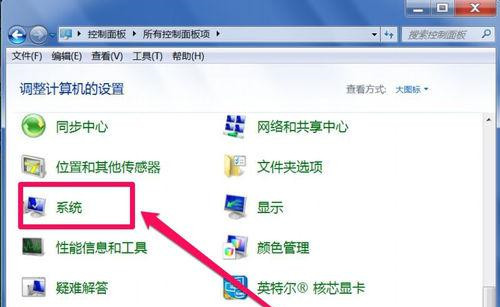
2、進入系統窗口后,需要進入設備管理器,但Win7系統進入設備管理器的方法與XP不一樣,在系統窗口,并沒有“硬件”這一項,而是在左側的選項中,找到“系統高級設置”這一項,先要打開這一項。
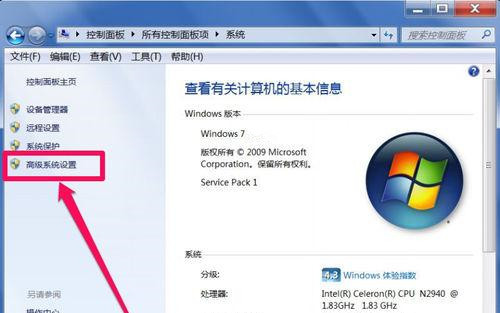
3、到這里,才會進入系統屬性窗口,這時,選擇“硬件”這個選項卡,在硬件這個選項界面,選擇設備管理器這個項目,然后在其下,找到并點擊“設備管理器”。
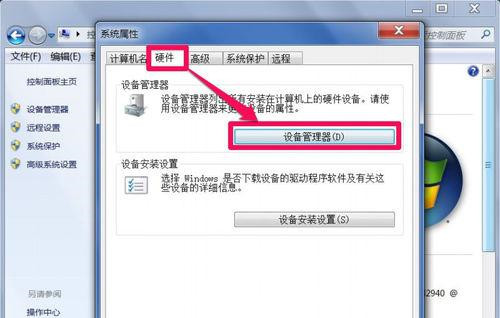
4、到了設備管理器的界面,這里是電腦是所有硬件設備的集中地,在這里,可以卸載或更新硬件的驅動程序,也可以看所有硬件設備所占用的資源等等。
在這個界面中,找到通用串行總線控制器,在其下面的設備中,找到所有USB Root Hub設備,右鍵,先選擇“禁用”,然后右鍵,再重新“啟用”一次,所有USB Root Hub設備都要這樣來一次。
注意:不要禁用錯了,如果是禁用了USB鼠標,那就麻煩了,需要到安全模式下重新啟用,具體方法,看下面這篇經驗,最好先看了這篇經驗,再來禁用USB Root Hub。
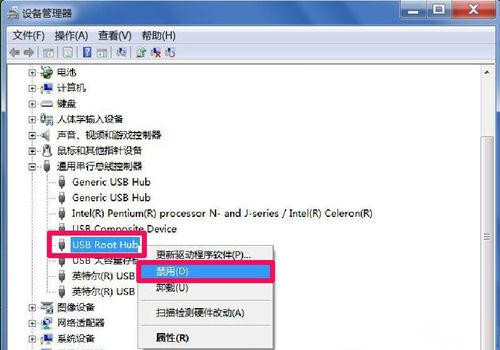
5、經過上面的設置后,再插上U盤,這時就會在“我的電腦”或“計算機”的資源窗口,就能看到U盤圖標了,而且可以使用。
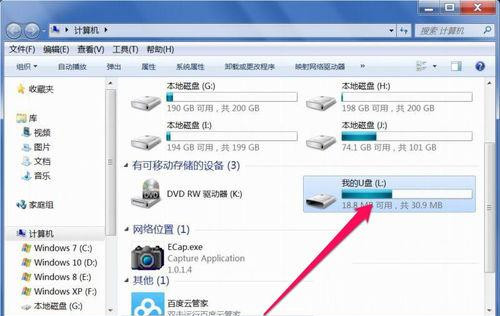
如果你發現Win7系統U盤退出后重新插入電腦無法使用,參考上述方法即可輕松解決,其實解決方法很簡單,只要幾步簡單操作即可。
相關文章:
1. 如何在VM虛擬機中安裝win7系統2. 如何從 PC 上的 USB 安裝 Windows 113. glibc 2.31補丁導致Linux子系統WSL 1運行Ubuntu 20.04出問題4. 關于linux(ubuntu 18.04) 中idea操作數據庫失敗的問題5. Centos7安裝Chacha20加密算法詳解6. CentOS7中無法找到pci find device函數的解決方法7. win11安裝跳過tpm8. Win7快捷方式箭頭如何刪除?Win7快捷方式箭頭刪除的方法9. MacOS如何使用語音輸入?MacOS開啟語音輸入的方法10. 一招解決64位Windows 7與DNF的兼容性問題

 網公網安備
網公網安備